Tecnobits - TecnoBits 常见问题 - 如何退出三星手机的安全模式
三星手机的安全模式是一项有用的功能,可让您解决性能问题或检测设备上的恶意应用程序。但是,在某些时候您可能希望退出此模式并返回手机的正常操作。在本文中,我们将以技术和中立的方式指导您如何退出三星手机的安全模式。下面我们将为您提供说明 步步 帮助您停用此设置并再次不受限制地使用设备的所有功能。
如何以正常模式重新启动三星手机
如果您的三星手机出现操作问题并且您想以正常模式重新启动手机,我们将向您展示如何快速轻松地进行操作。当您的设备频繁出现错误、滞后或冻结时,以正常模式重新启动手机会很有帮助。
要以正常模式重新启动三星手机,请按照下列步骤操作:
步骤1: 按住设备右侧的开/关按钮。
步骤2: 在出现的菜单中 在屏幕上,选择选项“关闭”。
步骤3: 等待几秒钟,然后再次按开/关按钮以重新打开手机。
在正常模式下重新启动三星手机后,您遇到的性能问题可能已得到解决。但是,如果问题仍然存在,我们建议检查是否有可用的软件更新或联系三星技术支持以获得专门帮助。
如何判断手机是否处于安全模式
有时我们的手机可能会遇到问题,我们需要检查它是否处于安全模式才能解决问题。在这里我将向您展示一些简单的步骤来确定您的手机是否处于此模式。
1. 重启手机: 检查手机是否正常的最基本方法 在安全模式下 正在重新启动它。 按住电源按钮,直到出现重新启动选项。如果重新启动后您仍然发现屏幕上出现不同的外观,您可能有麻烦了。 安全模式.
2. 查看 图标和 通知: 当您的手机处于安全模式时,您可能会注意到屏幕上显示的图标和通知发生某些变化。第三方应用程序的图标可能会消失,而非必要应用程序的通知可能会被禁用或不可见。 如果您发现这些变化,则表明您的手机处于安全模式。
3. 检查系统行为: 安全模式限制设备的功能和设置。 OS 防止后台应用程序和进程引起问题。如果您发现系统性能变慢、应用程序意外关闭或无法访问某些设置,则您的手机可能处于安全模式。
在三星手机上停用安全模式的步骤
如果您已在三星手机上激活了安全模式并想要将其停用,请不用担心,您将在这里找到快速轻松地完成此操作所需的步骤。按照以下步骤操作,您将能够立即享受设备上的所有功能和应用程序。
要在三星手机上停用安全模式,只需按照以下步骤操作:
按住电源按钮完全关闭设备。
关闭后,再次按住电源按钮,直到屏幕上出现三星徽标。
当出现三星标志时,松开电源按钮并反复按音量减小按钮。这将禁用三星手机上的安全模式。
最后,您的设备将重新启动并启动到正常模式,而无需启用安全模式。
完成这些步骤后,您将能够像往常一样使用和享受您的三星手机,能够不受限制地访问所有功能和应用程序。请记住,安全模式是一种有用的故障排除工具,但如果您不再需要它,将其关闭是一个简单的过程。
故障排除:尝试退出安全模式时的常见问题
如果您在设备上退出安全模式时遇到问题,请不要担心,我们将为您提供一些可能遇到的问题的常见解决方案。
1.重新启动您的设备
一个基本但有效的解决方案是重新启动您的设备。这可能有助于解决临时问题并允许您的设备重新启动到正常模式。为此,只需按住电源按钮直至出现重新启动选项即可。确保您不再选择进入安全模式选项。
2.检查主页和音量按钮
在某些设备上,退出安全模式需要执行特定的按钮组合。验证主页和音量按钮是否正常工作。如果您怀疑它们有缺陷,请参阅用户手册 从您的设备 找到正确的组合,以便您可以退出安全模式。
3.删除最近安装的
如果您仍然无法退出安全模式,则可能是某些最近安装的应用程序导致了冲突。要解决此问题,请进入设备的设置并卸载在进入安全模式之前不久安装的所有应用程序。这可以帮助 解决问题 兼容性并允许您的设备启动到正常模式。
如何在带有物理按钮的三星手机上退出安全模式
如果您拥有三星手机并且由于某种原因处于安全模式,请不要担心,有一种简单的方法可以使用设备上的物理按钮退出此模式。下面我们将逐步解释如何操作:
步骤1: 按住电源按钮直至出现选项菜单,关闭手机。
选择“关闭电源”选项,然后按住电源按钮,直到出现确认消息。
点击“确定”即可完全关闭手机。
步骤2: 设备关闭后,同时按住电源按钮和音量减小按钮几秒钟,直到屏幕上出现三星徽标。
徽标出现后,松开两个按钮并等待片刻。
独家内容 - 点击这里 G-SYNC:它是什么以及 NVIDIA 如何提升您的游戏性能步骤3: 等待后,您将在屏幕上看到文本模式的选项菜单。
使用音量按钮浏览选项,然后按电源按钮选择“立即重新启动系统”。
等待手机重新启动,您会看到它不再处于安全模式。
退出安全模式 一部三星手机 使用物理按钮是一个简单的过程,可让您再次完全控制您的设备。 请记住按照上述步骤操作,不受任何限制地享受你的手机!
如何使用三星手机设置菜单退出安全模式
要退出三星手机的安全模式,您可以使用设置菜单执行以下简单步骤。请记住,安全模式通常用作设备故障排除工具,但如果您想退出它,请按以下步骤操作。
1. 首先,从屏幕顶部向下滑动,打开通知面板。然后,点击“设置”图标以访问手机设置。
2. 进入设置菜单后,向下滚动并查找“系统”或“系统设置”选项。触摸它可访问高级电话设置。
3. 在“系统”或“系统设置”选项中,向下滚动直至找到“安全模式”。选择它将打开一个窗口,允许您以正常模式重新启动设备。点击“重新启动”,三星手机将退出安全模式。
准备好!通过执行以下步骤,您可以使用三星手机上的设置菜单退出安全模式。 请记住,在某些三星手机型号中,选项名称可能有所不同,但通常功能是相似的。如果您仍然遇到问题或想了解更多信息,我们建议您查阅用户手册或联系三星技术支持。
将手机重置为正常工厂模式作为最后的手段
如果您已尝试了所有可能的解决方案来排除手机故障,但均无效,则将设备出厂重置为正常模式可能是您最后的选择。此过程会将所有手机设置恢复到原始出厂状态,删除设备上存储的任何自定义设置或数据。
在继续恢复出厂设置之前,请确保执行以下操作 备用 手机上存储的所有重要数据。这包括照片、视频、联系人以及您想要保留的任何其他信息。一旦执行重置,将无法恢复已删除的数据。
要将手机恢复出厂设置为正常模式,请按照以下步骤操作:
1. 打开手机上的»设置»应用程序。
2. 向下滚动,直到找到“系统”或“其他设置”选项。
3. 选择选项“重置”或“恢复”。
4. 在重置选项中,选择“恢复出厂设置”或“删除所有数据”。
5. 确认操作并等待手机重新启动。
请记住,此过程可能会因手机型号和制造商的不同而略有不同。请务必阅读制造商提供的有关将设备恢复出厂设置的具体说明。
如何防止手机自动进入安全模式
手机上的安全模式对于解决技术问题确实很有用,但如果它自动启动,可能会很烦人。如果您遇到这种情况,不用担心,我们为您提供了解决方案!
1.检查硬键:有时手机可能会因为硬键卡住或损坏而启动进入安全模式,请仔细检查音量键和电源键,确保没有任何物理问题。如果遇到任何问题,您可能需要修理设备或更换密钥。
2.清除应用程序缓存:以安全模式启动的另一个常见原因是特定应用程序出现故障。要解决此问题,请转到手机设置并查找应用程序部分。从那里,选择有问题的应用程序并清除其缓存。重新启动设备并检查如果问题仍然存在。
3. 更新操作系统:如果前面的步骤都无法解决问题,则可能需要更新。 操作系统 从您的手机。查看系统更新选项的设置并检查是否有可用的更新。如果有则执行更新并重新启动设备。这应该可以解决自动安全启动问题。
退出安全模式时防止出现问题的提示
以下是一些有用的提示,可帮助您在设备上退出安全模式时避免出现潜在问题。
保持您的程序和应用程序更新: 在退出安全模式之前,必须确保所有程序和应用程序都是最新的。更新通常包括安全改进和错误修复,可以防止操作系统返回正常模式时出现潜在问题。
对病毒和恶意软件执行全面扫描: 退出安全模式之前,建议对系统进行全面扫描以查找病毒和恶意软件。这将帮助您检测并消除可能在正常模式下导致问题的任何威胁。
备份您的重要文件: 如果您在退出安全模式时遇到问题,请确保您有重要文件的备份。您可以将它们保存到外部设备或使用服务 在云端 保护您的信息并防止发生任何事故时数据丢失。
独家内容 - 点击这里 如何安装《荣誉勋章太平洋突击》PC可能的应用程序冲突以及如何解决它们
应用程序之间的冲突在技术领域很常见,可能会给用户带来问题和挫败感。幸运的是,您可以采取一些解决方案和步骤来解决这些问题。以下是一些可能的常见应用程序冲突以及解决方法:
1、版本不兼容: 应用程序之间发生冲突的主要原因之一是版本差异。当应用程序与操作系统版本或其他已安装的应用程序不兼容时,可能会出现故障甚至崩溃。要解决此问题,请务必使所有应用程序和操作系统保持最新。定期检查应用程序商店和设备设置中是否有可用更新。
2、权限干扰: 某些应用程序需要某些权限才能访问设备上的某些功能或资源,例如相机或位置。 但是,当两个应用程序因共享相同权限而发生冲突时,可能会出现错误或崩溃。要解决此冲突,请检查每个应用程序的权限并确保没有重叠或重复。如有必要,请正确设置权限,或者卸载其中一个应用程序(如果它对您来说不是必需的)。
3、设备容量不足: 存储空间或设备资源不足也会导致应用程序之间发生冲突。如果您的设备几乎已满或可用 RAM 很少,则小型或大型应用程序可能无法正常运行。要解决此问题,请尝试通过删除未使用的应用程序、不必要的文件或将其移动到外部存储卡来释放设备上的空间。 您还可以关闭后台应用程序以释放 RAM 并防止它们重叠 导致冲突。
软件更新及其对安全模式的影响
软件更新的不断发展对我们操作设备和系统的安全方式产生重大影响。这些更新对于维护我们技术平台的完整性和安全性至关重要。
软件更新的主要优点之一是它们可以纠正可能被网络犯罪分子利用的错误和漏洞。这些安全漏洞可能会导致未经授权的访问我们的系统,从而导致数据丢失、隐私受损,甚至个人或财务信息被盗。通过应用最新的更新,我们正在加强我们的防线并减少成为网络威胁受害者的机会。
除了修补现有漏洞之外,软件更新还可以提高我们设备的安全功能,包括添加新的加密工具、加强安全协议以及提高系统的总体性能。通过保持我们的系统处于最新状态,我们正在充分利用最新的安全技术。
三星技术支持:如果无法退出安全模式该怎么办
1.重启设备
如果您无法退出三星设备的安全模式,您应该尝试的第一个解决方案是重新启动它。要重新启动设备,请按住 电源 按钮几秒钟,直到屏幕上出现 重新启动菜单。接下来,选择“重新启动”选项并等待设备完全重新启动。这可以帮助解决可能导致您的设备陷入安全模式的任何临时问题。
2.检查并禁用有问题的应用程序
三星设备保持安全模式的最常见原因之一是应用程序有问题。要检查并禁用有问题的应用程序,请按照以下步骤操作:
前往设备设置
选择»应用程序»
查找您最近安装的任何应用程序 或表现出异常行为的应用程序
点击应用程序并选择“停用”或“删除”
重新启动您的设备并查看是否可以退出安全模式。如果问题仍然存在,请对其他有问题的应用程序重复这些步骤,直到找到导致问题的应用程序。
3. 恢复出厂设置
如果上述解决方案均无效,则可能需要在您的三星设备上执行恢复出厂设置才能退出安全模式。在此之前,请务必备份重要数据,因为此过程将删除设备上的所有内容和设置。
前往设备设置
选择“备份并重置”
点击“恢复出厂设置”或“重置设备”
确认操作并按照屏幕上的说明完成恢复出厂设置。
完成恢复出厂设置后,设备应重新启动至正常模式,您可以安全使用它,不会出现任何问题。
与Android操作系统相关的问题及其解决方法
更新问题 的操作系统: 尝试更新 Android 操作系统时,经常会遇到问题。 要解决此问题,建议:
检查您的互联网连接:确保您的设备已连接到稳定的 Wi-Fi 网络。 更新通常很大并且需要快速、稳定的连接才能成功下载。
检查存储空间:操作系统更新占用您设备上的空间。在尝试更新之前请确认您有足够的可用空间。
重新启动设备:在许多情况下,重新启动设备可以解决更新问题。在再次尝试更新之前,请关闭并重新打开您的设备。
性能和缓慢问题: 如果您 Android设备 变慢或遇到性能问题,您可以尝试一些解决方案来改善这种情况:
关闭后台应用程序:很多时候,后台运行的应用程序会消耗资源并降低设备速度。关闭不使用的应用程序以释放内存并提高性能。
清除应用程序缓存:应用程序会在缓存中累积文件,这些文件会占用空间并降低设备速度。转到“设置”部分,选择“存储”,然后选择“缓存”。清除有问题的应用程序的缓存以优化性能。
更新应用程序:确保您的设备上安装了最新版本的应用程序。更新通常包括性能改进和错误修复。
独家内容 - 点击这里 ISSN 细胞生理学安全问题和恶意软件: Android 设备可能容易受到安全威胁和恶意软件的攻击。您可以采取以下一些步骤来保护您的设备:
更新操作系统:让您的设备保持最新版本的 Android 操作系统更新对于接收最新的安全修复程序至关重要。
使用防病毒解决方案:在 Android 设备上安装受信任的防病毒应用程序,以防范恶意软件和其他威胁。定期扫描您的设备是否存在可能的感染。
仅从可信来源下载应用程序:避免从未知或未经验证的来源下载应用程序。仅使用官方 Google Play 商店以确保下载的安全。
如何恢复三星操作系统默认设置
要恢复 Samsung 设备上的默认操作系统设置,请按照以下步骤操作:
1. 访问设置菜单:
从主屏幕底部向上滑动。
点击“设置”图标(由齿轮表示)以访问设置页面。
2.重置设置:
在设置页面上,向下滚动并选择“常规管理”选项。
接下来,单击“重置”。
选择“重置设置”开始该过程。
3. 确认重置:
系统将要求您输入密码或安全模式以验证您的身份。
然后,在确认屏幕上选择“重置设置”选项。
等待设备重新启动并恢复三星操作系统的默认设置。
仔细遵循这些步骤以避免任何数据丢失。如果您想保留个人数据和已安装的应用程序,请记住在重置设置之前“备份”您的设备。
Q&A
问:什么是三星手机上的安全模式以及如何激活它?
答:三星手机上的安全模式是一项 功能,允许您在不加载 第三方应用程序的情况下启动 设备。 按住电源按钮直到出现“关闭”选项即可激活该功能。然后,按住“关闭电源”选项,直到出现重新启动进入安全模式的消息,然后选择“确定”。
问:为什么我要退出三星手机的安全模式?
答:如果您想使用手机的所有功能和应用程序,则必须退出安全模式,因为在此模式下只会加载三星预装的应用程序。此外,某些设置和自定义功能在安全模式下会被禁用。
问:如何退出三星手机的安全模式?
答:要退出三星手机的安全模式,只需按住电源按钮重新启动设备,然后选择“重新启动”或“关机并重新启动”即可。手机重新启动后,您将自动退出安全模式。
问:是的重启 我的三星手机 并且仍处于安全模式,我该怎么办?
答:如果您重新启动三星手机且仍处于安全模式,则可能是特定应用程序导致了该问题。尝试一一卸载最新的应用程序,以确定哪个应用程序可能是罪魁祸首。如果这不能解决问题,建议执行恢复出厂设置以删除任何损坏的设置或文件。
问:我可以在三星手机上永久禁用安全模式吗?
答:无法在三星手机上永久禁用安全模式,因为它是保护设备并帮助解决问题的内置功能。但是,您可以通过确保在开机或重新启动手机时不要长时间按住电源按钮来防止手机启动进入安全模式。
问:我可以使用所有功能吗 从我的手机 三星进入安全模式?
答:不可以,安全模式下只会加载三星预装的应用程序,因此某些功能和第三方应用程序将不可用。安全模式的主要目的是进行故障排除,因此在安全模式下自定义选项受到限制。
问:我如何知道我的三星手机是否处于安全模式?
答:要了解您的三星手机是否处于安全模式,请检查主屏幕或状态栏中是否出现“安全模式”标签。此外,您会注意到从第三方下载的应用程序将不可用,并且某些功能可能会被禁用。
问:安全模式会影响我的三星手机上的数据或设置吗?
答:不会,安全模式不会影响您的三星手机上的数据或设置。但是,请记住,当您在正常模式下重新启动设备时,您在安全模式下所做的一些设置或自定义将不会保存。 因此,请务必在退出安全模式后进行任何所需的更改。
未来展望
总之,退出三星手机上的安全模式是一个简单的过程,可让您返回到设备的正常操作。如果您发现自己处于这种配置并且不知道如何退出,只需按照我们上面提到的步骤操作,您就可以毫无问题地在三星上停用安全模式。
请记住,安全模式是对设备上可能出现的故障进行故障排除和诊断的有用工具,但不建议长期保持其激活状态,因为它会限制某些功能。如果退出安全模式后您的三星手机仍然遇到问题,我们建议您联系三星支持以获取更多帮助。
我们希望本指南有用,并帮助您退出三星手机的安全模式。现在您可以不受限制地再次享受设备的所有功能和功能!
塞巴斯蒂安维达尔我是 Sebastián Vidal,一位热衷于技术和 DIY 的计算机工程师。此外,我是 tecnobits.com,我在其中分享教程,以使每个人都更容易访问和理解技术。